
- •Содержание
- •Глава 1: Введение
- •Перечень оборудования
- •Функциональные возможности
- •Особые функции компьютера
- •Пакет TOSHIBA Value Added Package
- •Утилиты и приложения
- •Дополнительные устройства
- •Глава 2: Путеводитель по компьютеру
- •Вид спереди с закрытым дисплеем
- •Вид слева
- •Вид справа
- •Вид сзади
- •Вид снизу
- •Вид спереди с открытым дисплеем
- •Кнопки аудио-видео
- •Системные индикаторы
- •Индикаторы клавиатуры
- •Флоппи-дисковод с интерфейсом USB
- •Привод оптических носителей
- •Глава 3: Приступаем к работе
- •Подключаем адаптер переменного тока
- •Открываем дисплей
- •Включение питания
- •Первая загрузка компьютера
- •Отключаем питание
- •Перезагрузка компьютера
- •Параметры восстановления системы
- •Глава 4: Изучаем основы
- •Работа с сенсорным планшетом
- •Применение флоппи-дисковода с интерфейсом USB
- •Использование приводов оптических носителей
- •Функции кнопки аудио-видео (в некоторых моделях)
- •Запись компакт-дисков на дисководе CD-RW/DVD-ROM
- •Запись компакт- и DVD-дисков на дисководе DVD Super Multi (с поддержкой двухслойной записи +-R DL)
- •Программа TOSHIBA Disc Creator
- •Проверка записи данных
- •Видео
- •Уход за носителями
- •Модем (входит в комплектацию отдельных моделей)
- •Беспроводная связь
- •Сетевой адаптер
- •Уход за компьютером
- •Переноска компьютера
- •Рассеивание тепла
- •Глава 5: Клавиатура
- •Алфавитно-цифровые клавиши
- •Функциональные клавиши F1 — F12
- •Программируемые клавиши: комбинации с клавишей Fn
- •Специальные клавиши операционной системы Windows
- •Дополнительный сегмент клавиатуры
- •Ввод символов ASCII
- •Глава 6: Питание и режимы включения питания
- •Условия электропитания
- •Индикаторы питания
- •Типы батарей
- •Правила обращения и ухода за батарейным источником питания
- •Замена аккумуляторной батареи
- •Запуск компьютера с вводом пароля
- •Режимы выключения компьютера
- •Глава 7: Утилита HW Setup и защита паролями
- •Утилита HW Setup
- •Глава 8: Дополнительные устройства
- •Устройства формата PC card
- •Разъем для карт памяти Express Card
- •Гнездо разъема Multiple Digital Media Card
- •Наращивание емкости памяти
- •Дополнительная аккумуляторная батарея (6-элементная, 9-элементная и 12-элементная)
- •Дополнительный адаптер переменного тока
- •Зарядное устройство
- •Комплект флоппи-дисковода с интерфейсом USB
- •Внешний монитор
- •Телевизор
- •Порт i.LINK (IEEE1394)
- •Глава 9: Поиск и устранение неисправностей
- •Порядок устранения неполадок
- •Проверка оборудования и системы
- •Поддержка корпорации TOSHIBA
- •Глава 10: Отказ от ответственности
- •Словарь специальных терминов
- •Алфавитный указатель
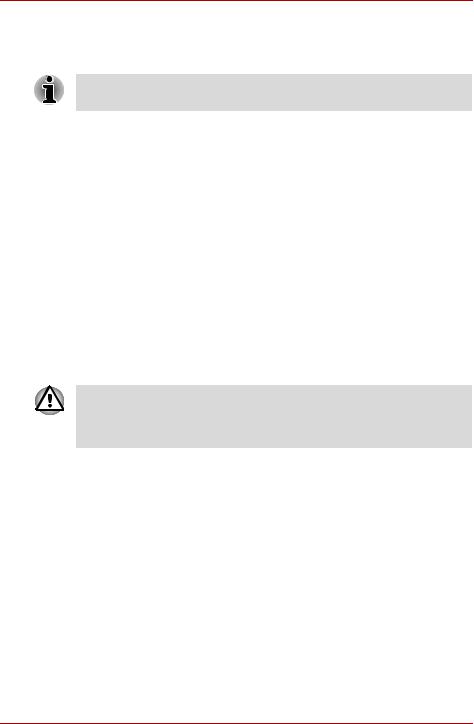
Изучаем основы
Отсоединение кабеля от локальной сети
Для отключения кабеля локальной сети выполните следующие действия.
Прежде чем отключать компьютер от локальной сети, проверьте, погас ли индикатор LAN Active (желтого цвета).
1.Нажав на рычажок на разъеме у гнезда локальной сети, вытащите разъем.
2.Отсоедините кабель от компьютера таким же способом. Перед отключением от сетевого концентратора проконсультируйтесь с администратором сети.
Уход за компьютером
Чтобы обеспечить долговременную, безотказную работу компьютера, оберегайте его от пыли и аккуратно обращайтесь с жидкостями рядом с аппаратом.
nНе допускайте попадания жидкости внутрь компьютера. В случае попадания влаги внутрь немедленно выключите питание и дайте компьютеру полностью высохнуть перед повторным включением.
nЧисткукомпьютера нужно производить слегка увлажненной (водой) тканью. Для очистки экрана можно использовать очиститель стекол. Нанесите небольшое количество очистителя на мягкую чистую ткань и осторожно протрите экран.
Никогда не брызгайте чистящую жидкость прямо на компьютер и не допускайте ее попадания на его компоненты. Никогда не используйте для чистки компьютера абразивные или едкие средства.
Переноска компьютера
Компьютер предназначен для долговременной работы в самых неблагоприятных условиях. Тем не менее, при переноске компьютера следует соблюдать простые меры предосторожности, которые обеспечат его безотказную работу.
nПеред переноской компьютера убедитесь, что обращение к дискам полностью прекратилось. Проверьте индикатор обращения к диску на компьютере.
nЕсли в приводе имеется компакт-диск, удалите его. Плотно закройте лоток.
nВыключите питание компьютера.
nПеред перемещением компьютера отсоедините адаптер переменного тока и все периферийные устройства.
nЗакройте дисплей. Не поднимайте компьютер за панель дисплея.
nЗакройте все защитные крышки портов.
Руководство пользователя |
4-28 |
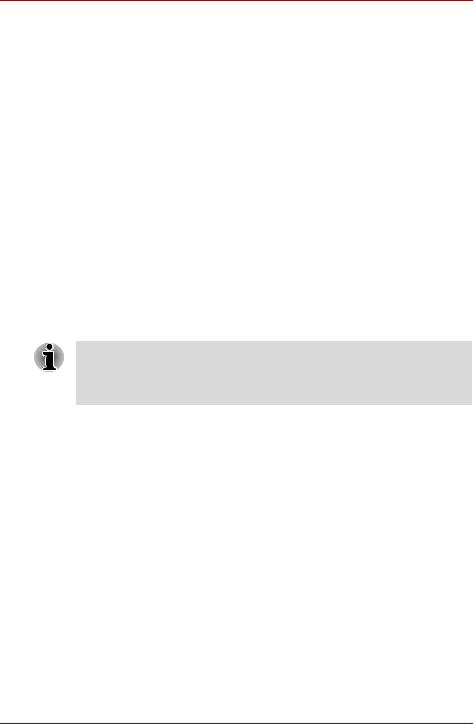
Изучаем основы
nДля переноски компьютера используйте специальную сумку.
nПрочно держите компьютер при переноске, чтобы избежать его падения или повреждения.
nНе переносите компьютер за выступающие части.
Рассеивание тепла
Для защиты от перегрева центральный процессор оснащен встроенным температурным датчиком. При подъеме температуры внутри компьютера до определенного уровня включается охлаждающий вентилятор, либо снижается тактовая частота процессора. Имеется возможность выбора способа защиты процессора от перегрева путем включения сначала вентилятора, а затем, если потребуется, снижения быстродействия процессора, либо в обратном порядке. Сначала снизьте тактовую частоту процессора, затем при необходимости включите вентилятор. Для включения функции установите соответствующее значение параметра «Способ охлаждения» на вкладке «Стандартная установка» утилиты TOSHIBA Power Saver.
Когда температура процессора падает до нормального уровня, вентилятор отключается и нормальная скорость процессора восстанавливается.
Если температура процессора возрастает до недопустимого уровня при любых настройках, система автоматически отключается во избежание ее выхода из строя. При этом данные, находящиеся в памяти, будут потеряны.
Руководство пользователя |
4-29 |
